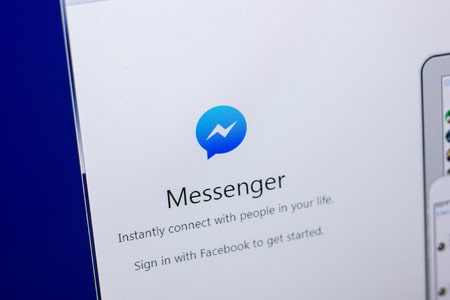Effacer un message envoyé par erreur dans Facebook Messenger est une fonctionnalité précieuse pour éviter toute confusion ou erreur d’envoi. Cette option, introduite après de nombreuses demandes des utilisateurs, est désormais accessible sur iOS, Android, et sur la version web via Google Chrome, que vous soyez sur un Samsung ou tout autre appareil.
Si vous avez déjà vécu l’expérience d’envoyer un message à la mauvaise personne, voici comment corriger cette situation.
Annuler un message dans Messenger : les étapes simples
Pour annuler un message envoyé dans Facebook Messenger, il est important de réagir rapidement, car il existe une limite de temps pour annuler un envoi. Voici les différentes étapes à suivre pour effacer un message :
- Ouvrir l’application Messenger
Lancez l’application sur votre smartphone (iOS ou Android), ou ouvrez-la dans votre navigateur, par exemple Google Chrome. Si vous utilisez un VPN, assurez-vous qu’il ne perturbe pas votre connexion. - Accéder à la conversation concernée
Allez dans la conversation où se trouve le message que vous souhaitez supprimer. Cela peut être une nouvelle conversation ou une discussion en cours. - Sélectionner le message à effacer
Appuyez longuement sur le message que vous souhaitez retirer. Une fenêtre contextuelle apparaîtra, vous offrant plusieurs options pour gérer ce message. - Choisir l’option de suppression
Cliquez sur l’option « Retirer ». Vous aurez le choix entre deux options : effacer le message uniquement pour vous ou pour toutes les personnes dans la conversation. - Confirmer la suppression
Confirmez l’action, et le message disparaîtra de l’écran de chat pour toutes les personnes si vous avez sélectionné cette option. Assurez-vous de prendre cette décision rapidement, car la fonction d’annulation a un délai limité.
Annuler un message sur desktop via le navigateur
Pour ceux qui préfèrent utiliser Messenger via un ordinateur, l’annulation d’un message est tout aussi simple. Voici comment procéder depuis un navigateur comme Google Chrome ou Safari :
- Accéder à Facebook Messenger
Ouvrez Messenger directement dans votre navigateur. Vous pouvez y accéder via l’application web ou en passant par Facebook. - Trouver le message à annuler
Survolez avec votre souris le message en question dans la fenêtre de conversation. - Cliquez sur les trois points
Un menu déroulant apparaîtra. Cliquez dessus et sélectionnez l’option « Supprimer ». - Confirmez l’annulation
Tout comme sur mobile, vous pouvez choisir de supprimer le message pour tout le monde ou seulement pour vous.
« Il m’est arrivé d’envoyer un message maladroit à un collègue par erreur. Grâce à la fonctionnalité d’annulation, j’ai pu éviter une situation embarrassante. »
— Camille, utilisatrice de Messenger.
Suppression d’une conversation entière
Effacer un message spécifique est une chose, mais parfois, il peut être nécessaire d’effacer une conversation entière. Voici comment vous pouvez procéder.
Sur mobile
- Faites glisser la conversation vers la gauche dans la liste des conversations.
- Cliquez sur l’icône « Plus », puis sélectionnez l’option « Supprimer ». Une fenêtre apparaîtra pour vous demander de confirmer la suppression.
Sur ordinateur
- Survolez la conversation que vous souhaitez supprimer.
- Cliquez sur les trois points et sélectionnez « Supprimer la discussion ». Confirmez ensuite votre choix.
Impact de l’annulation des messages
L’annulation d’un message sur Facebook Messenger est pratique, mais elle n’est pas sans conséquence. Une fois supprimé, un message ne peut pas être récupéré. Il est donc crucial de bien réfléchir avant de confirmer sa suppression.
- Effacement partiel ou total : Vous pouvez choisir de supprimer un message uniquement pour vous, ce qui signifie que les autres participants continueront à voir le contenu. Cependant, si vous supprimez pour tout le monde, personne ne pourra plus voir le message.
- Délai limité : Comme mentionné précédemment, il y a un délai après l’envoi d’un message pour l’annuler. Si vous ne réagissez pas assez vite, le message restera visible pour tous les membres de la conversation.
Alternatives à Facebook Messenger pour la gestion des messages
Facebook Messenger est une application populaire, mais d’autres options comme WhatsApp (également propriété de Facebook) offrent des fonctionnalités similaires. Sur WhatsApp, la fonctionnalité « supprimer pour tout le monde » fonctionne de la même manière, bien que le délai pour supprimer un message puisse varier. Des applications comme Google Messages ou des extensions Chrome ajoutent également des fonctionnalités permettant de gérer efficacement les données de vos messages.
De plus, si vous souhaitez éviter de perdre vos messages, l’utilisation de services de sauvegarde ou d’options de synchronisation avec des plateformes comme Google Drive est une bonne alternative. Ces solutions peuvent être utiles, surtout si vous avez besoin de récupérer des conversations sur plusieurs appareils, que ce soit sur un Samsung ou un iPhone.
Facebook Messenger : outil efficace mais limité
Mark Zuckerberg a introduit de nombreuses fonctionnalités pour améliorer Facebook Messenger au fil des ans. Toutefois, la limite de temps imposée pour l’annulation des messages montre que cette application, bien que puissante, a des limites. Certaines personnes choisissent d’utiliser un VPN pour contourner certaines restrictions, mais cela n’affecte pas directement la fonctionnalité d’annulation des messages.
« Facebook Messenger est parfait pour discuter rapidement, mais je préfère WhatsApp pour des conversations plus longues, où l’annulation des messages est moins stressante. »
— Lucas, utilisateur de WhatsApp et Messenger.
Tableau récapitulatif des méthodes d’annulation de message
| Plateforme | Étapes d’annulation de message | Limite de temps |
|---|---|---|
| iOS/Android | Appuyez longuement, cliquez sur Retirer, choisissez et confirmez. | Oui, quelques minutes |
| Desktop | Survolez le message, cliquez sur les trois points, sélectionnez Supprimer. | Oui, quelques minutes |
| Appuyez longuement sur le message, sélectionnez Supprimer pour tous. | Oui, jusqu’à 1 heure |
N’hésitez pas à laisser vos commentaires ou à partager vos expériences sur l’annulation des messages dans Messenger.